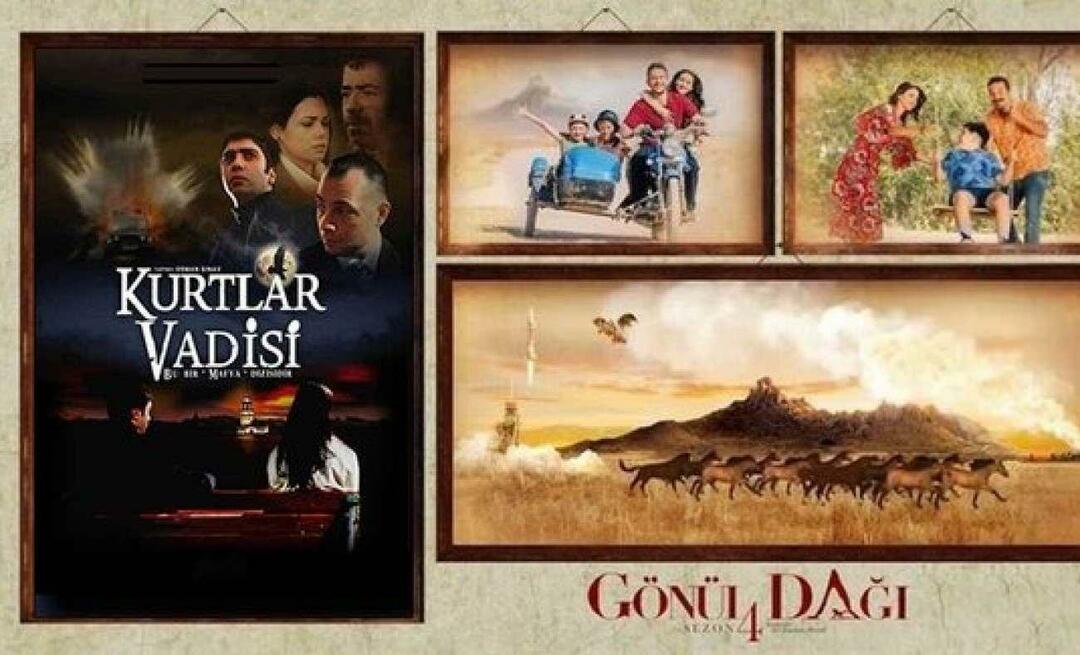Publicados
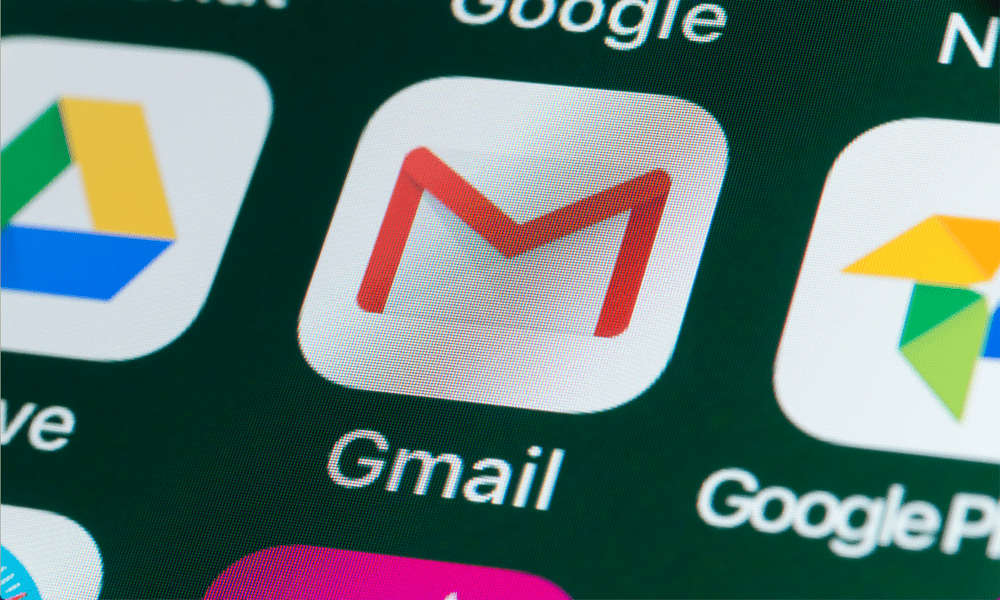
Criar um alias de e-mail pode ajudá-lo a manter o spam fora de sua caixa de entrada ou proteger sua privacidade. Saiba como usar diferentes aliases no Gmail neste guia.
A capacidade de enviar instantaneamente uma mensagem para alguém é algo que damos como certo no século XXI. No entanto, também tem seus problemas. Uma rápida olhada em sua pasta de spam mostra quantos e-mails indesejados você recebe todos os dias.
Às vezes, parece que seria bom se você pudesse disfarçar seu endereço de e-mail para proteger sua privacidade e manter o spam sob controle. Bem, se você é um usuário do Gmail, pode fazer exatamente isso.
Se você quiser saber como usar diferentes aliases no Gmail, siga as etapas abaixo.
O que é um Alias no Gmail?
Simplificando, um alias no Gmail é um segundo endereço de e-mail que você pode configurar em sua conta do Gmail. Você pode optar por enviar e-mails desse segundo endereço, permitindo ocultar seu endereço de e-mail principal. Todos os e-mails enviados para este alias serão encaminhados diretamente para sua caixa de entrada principal do Gmail.
Há uma série de razões pelas quais você pode querer usar um alias. Se o seu endereço de e-mail contiver seu nome, você pode usar um alias para proteger sua privacidade. Você também pode querer usar um alias para se inscrever em contas online para que possa encaminhar automaticamente todos os e-mails dessa conta para uma pasta diferente.
Observe que os e-mails enviados de outra conta de alias do Gmail incluirão seu endereço de e-mail principal no cabeçalho do e-mail. Este é o registro dos detalhes técnicos de um e-mail, como informações sobre o remetente e o destinatário, bem como o conteúdo da mensagem. É improvável que muitas pessoas verifiquem isso, no entanto, e você não pode ver essas informações em um cliente de e-mail sem procurá-las ativamente.
E-mails enviados por meio de um alias também podem ser tratados como spam pela caixa de entrada do destinatário.
Como criar rapidamente um alias no Gmail
Se você deseja uma maneira rápida e fácil de usar um endereço de e-mail diferente no Gmail e não está preocupado com isso parecendo muito semelhante ao seu endereço principal, você pode adicionar alguns caracteres especiais ao seu e-mail atual endereço.
Se você usar os caracteres corretos, eles serão ignorados pelos clientes de e-mail, mas permitem que você filtre quaisquer e-mails enviados para o endereço alterado em uma pasta diferente. Este é um truque particularmente útil quando você está se inscrevendo em sites que o forçam a fornecer seu endereço de e-mail, e você realmente não quer que todos os seus e-mails de marketing entupam sua caixa de entrada.
Para criar rapidamente um alias no Gmail:
- Quando solicitado a inserir seu endereço de e-mail para uma lista de mala direta ou, em outras situações, adicionar um sinal de mais (+) seguido por qualquer texto para o seu endereço de e-mail atual. Por exemplo, se o seu endereço de e-mail for adam@gmail.com, você poderia usar adam+mailinglist@gmail.com ou adam+spam@gmail.com.
- você pode então configurar um filtro no Gmail para enviar quaisquer e-mails enviados para o seu endereço de e-mail alterado para uma pasta diferente.
- Você também pode adicionar pontos ao seu endereço de e-mail para criar rapidamente um alias, pois o Gmail os ignorará em um endereço de e-mail. Por exemplo, você poderia usar am@gmail.com ou a.d.a.m@gmail.com.
- Você mesmo pode testar esses endereços enviando um e-mail seu para o alias que pretende usar e garantindo o recebimento.
Como configurar um alias permanente no Gmail
Um problema óbvio com o método acima é que ainda é muito óbvio de quem é o e-mail e é simples para qualquer pessoa verificar seu endereço de e-mail genuíno a partir de seu alias. Se preferir usar um endereço de e-mail completamente diferente como seu alias, você pode configurar um no Gmail que pode ser usado sempre que quiser.
Para configurar um endereço de e-mail diferente como um alias no Gmail:
- Abrir Gmail em um computador.
- Clique no Configurações ícone.
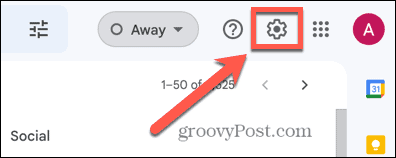
- Selecione Ver todas as configurações.
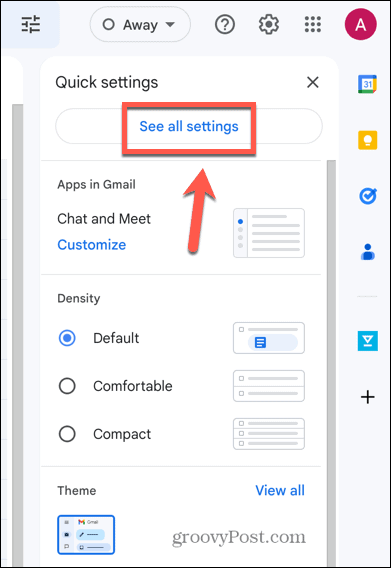
- Clique Contas e Importação.
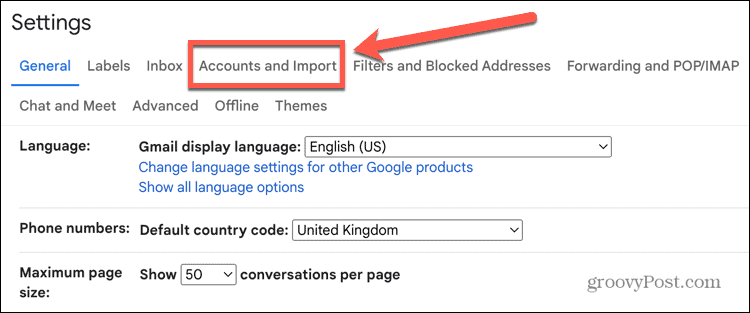
- No Enviar e-mail como seção, clique Adicionar outro endereço de e-mail.
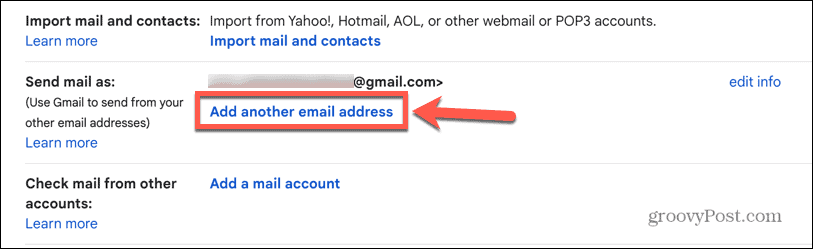
- Digite um nome para o seu alias.
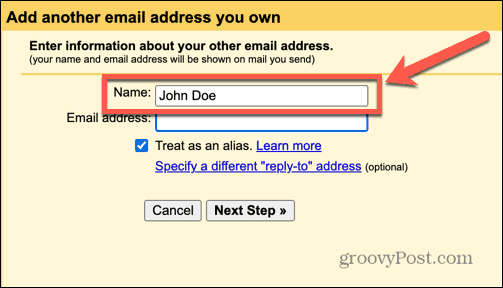
- Digite um endereço de e-mail que você já possui.
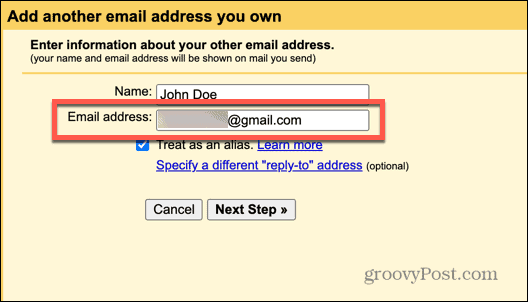
- Você também pode especificar um endereço diferente para as respostas clicando em Especifique um endereço de resposta diferente.
- Garanta que Tratar como um pseudônimo está marcada e clique Próxima Etapa.
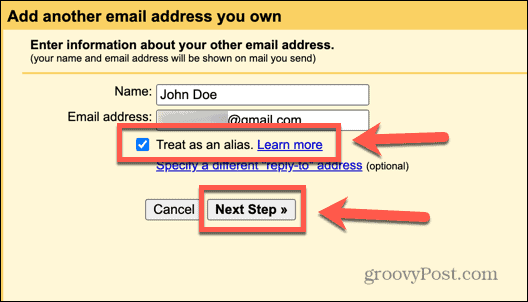
- Se você inseriu outro endereço do Gmail, será solicitado a enviar um e-mail de verificação para seu endereço de alias. Clique Enviar verificação para fazer isso.
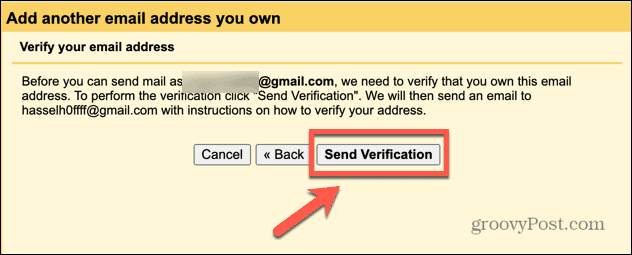
- Se você inseriu uma conta de e-mail diferente, como o Outlook, precisará inserir os detalhes da sua conta e os detalhes do servidor SMTP. Você deve conseguir encontrar os detalhes do servidor SMTP para o seu tipo de conta pesquisando online.
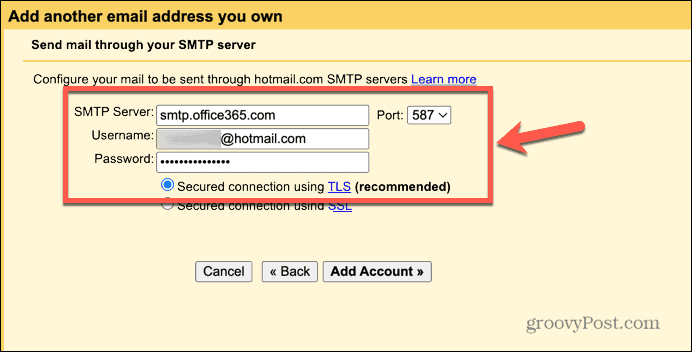
- Depois que os detalhes da sua conta forem confirmados, você será solicitado a enviar um e-mail de verificação para o seu endereço de alias.
- Um e-mail será enviado para o endereço de alias solicitando que você confirme se deseja usá-lo com sua conta do Gmail. Abra o link e clique confirme.
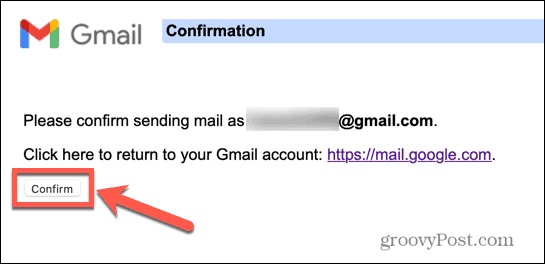
- Sua conta de alias agora deve estar configurada.
Como usar seu alias no Gmail
Depois de configurar seu alias, é simples usá-lo ao criar um novo e-mail. Você pode usar este e-mail sempre que desejar, selecionando o De campo quando você está escrevendo um e-mail.
Para usar um alias no Gmail:
- Abrir Gmail no seu navegador ou no seu telefone.
- Clique Compor.
- Clique no seu endereço de e-mail no De campo.
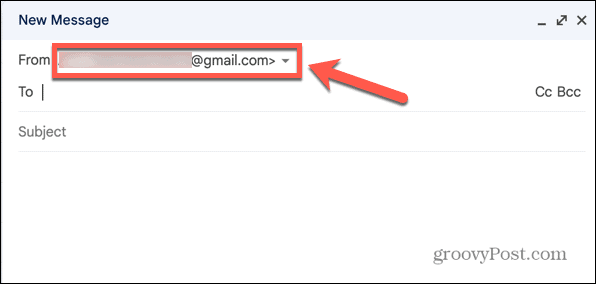
- Selecione seu alias no menu suspenso.
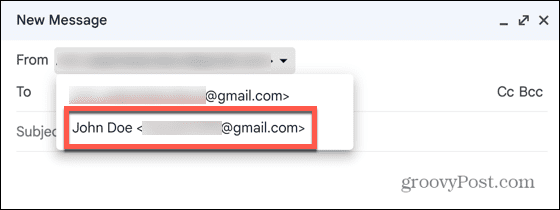
- Preencha o resto do seu e-mail e envie-o normalmente.
- Quando o destinatário receber o e-mail, ele parecerá ter vindo de sua conta de alias.
Como definir seu alias como o endereço de e-mail padrão
Se você deseja que o Gmail sempre use seu alias ao enviar e-mails, pode defini-lo como o endereço de e-mail padrão.
Isso economizará seu tempo, pois você não precisará selecioná-lo constantemente ao redigir um novo e-mail - você terá o endereço selecionado automaticamente para você.
Para definir seu alias como o endereço de e-mail padrão do Gmail:
- Abrir Gmail em um desktop ou laptop.
- No canto superior direito da tela, clique no botão Configurações ícone.
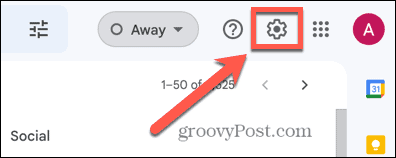
- Selecione Ver todas as configurações.
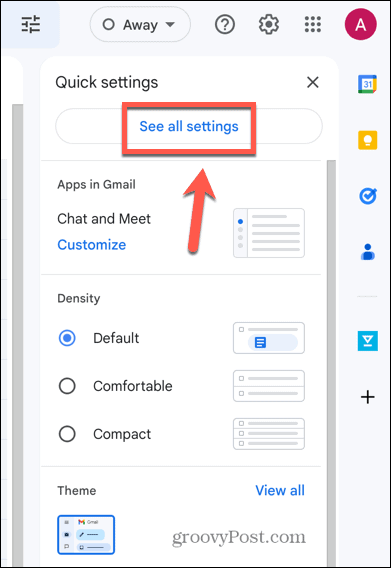
- Selecione Contas e Importação.
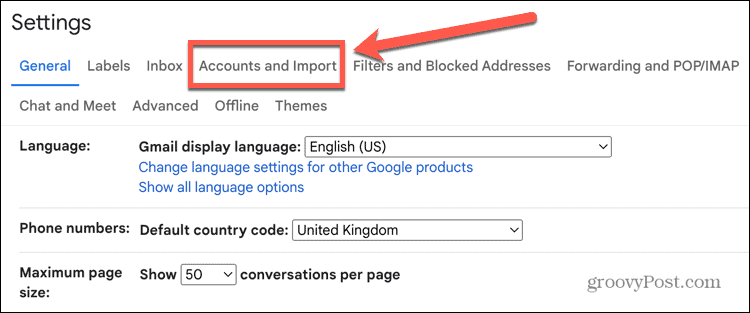
- No Enviar e-mail como seção, clique Tornar padrão ao lado do endereço de e-mail do seu alias.
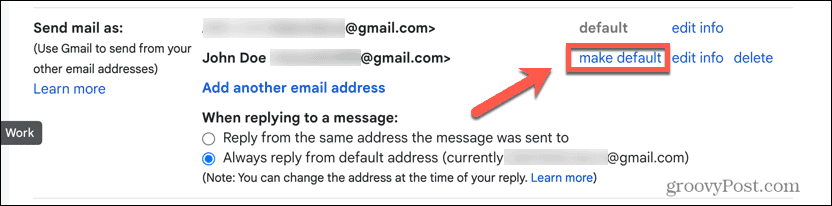
- Decida qual e-mail você deseja usar como padrão para respostas.
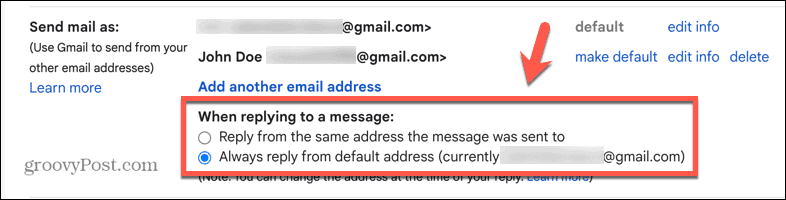
- Seu alias agora será o padrão. Se você deseja usar seu endereço de e-mail principal, pode selecionar nele o De campo ao redigir um novo e-mail.
Como excluir um alias no Gmail
Se você decidir que não deseja mais usar um alias no Gmail, poderá removê-lo de sua conta. Se você fizer isso, precisará seguir as etapas acima se quiser usá-lo novamente.
Para excluir um alias no Gmail:
- Abrir Gmail no seu computador.
- Clique no Configurações ícone.
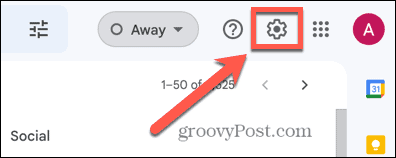
- Clique Ver todas as configurações.
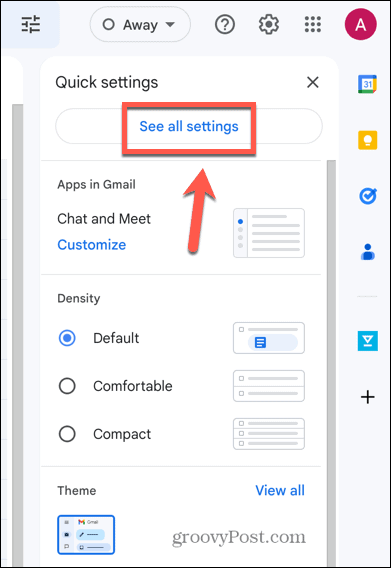
- Selecione Contas e Importação.
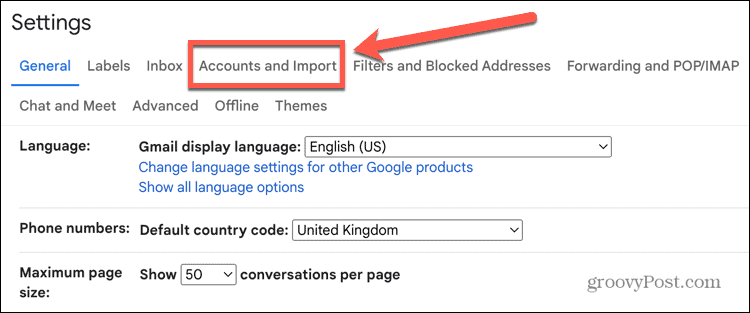
- No Enviar e-mail como seção, clique Excluir ao lado do seu endereço de alias.
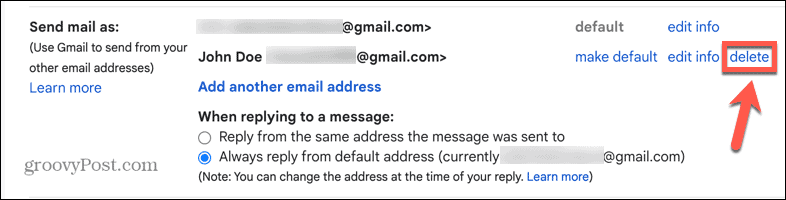
- Seu alias não existirá mais.
Gerenciando sua conta do Gmail
Aprender a usar diferentes aliases no Gmail permite que você proteja sua privacidade e mantenha o spam sob controle. Lembre-se de que os destinatários poderão rastrear seu endereço de e-mail original no cabeçalho do e-mail se você estiver usando outra conta do Gmail como seu alias.
Existem muitos outros truques úteis do Gmail que vale a pena conhecer. Você pode aprender como desativar destinatários sugeridos do Gmail se você não quiser que eles apareçam ao redigir um e-mail. Se você estiver recebendo muito spam do mesmo site, saiba como bloquear um domínio no Gmail. E se sua caixa de entrada está ficando fora de controle, existem algumas maneiras úteis de organizar sua conta do Gmail.